
ডিজিটাল যুগে এটা, ই-মেইল, কারণ ছাড়াই এটি ইন্টারনেটে অন্যান্য ব্যবহারকারীদের সাথে সংযোগ স্থাপন করতে কঠিন হবে গুরুত্বপূর্ণ যথেষ্ট, সামাজিক নেটওয়ার্ক এবং আরো অনেক কিছুতে একটি নিরাপত্তা পৃষ্ঠা প্রদান। সবচেয়ে জনপ্রিয় ই-মেইল সেবা এক Gmail। এটা তোলে সার্বজনীন, কারণ না শুধুমাত্র ডাক সেবা অ্যাক্সেস প্রদান করে, কিন্তু সামাজিক Google+ এ নেটওয়ার্ক, Google ড্রাইভ ক্লাউড স্টোরেজ, ইউটিউব, বিনামূল্যে একটি ব্লগ তৈরি করতে সাইটটিতে এবং এটি সবকিছু একটি সম্পূর্ণ তালিকা নয়।
জিমেইল তৈরির উদ্দেশ্য, বিভিন্ন হতে পারে কারণ Google অনেক টুলস এবং ফাংশন উপলব্ধ করা হয়। অ্যান্ড্রয়েডের উপর ভিত্তি করে একটি স্মার্টফোন কেনার সময়ও আপনার সমস্ত বৈশিষ্ট্যগুলি ব্যবহার করার জন্য একটি Google অ্যাকাউন্টের প্রয়োজন হয়। খুব একই মেইল ব্যবসা, যোগাযোগ, অন্য অ্যাকাউন্টে সংযোগের জন্য ব্যবহার করা যাবে।
Gmail এ মেল তৈরি করুন
নিবন্ধন মেইল একটা কিছু গড় ব্যবহারকারীর জন্য জটিল গঠন করে না। কিন্তু দরকারী হতে পারে যে কিছু nuances আছে।
- একটি অ্যাকাউন্ট তৈরি করতে, নিবন্ধন পৃষ্ঠায় যান।
- আপনি পূরণ করার জন্য একটি ফর্ম দিয়ে একটি পৃষ্ঠা পাবেন।
- ক্ষেত্রগুলিতে "আপনার নাম কি," আপনাকে আপনার নাম এবং উপাধি লিখতে হবে। এটা তোলে কাম্য যে, তারা তোমারই ছিল, না আবিষ্কার করেন। সুতরাং এটি যদি এটা গভীর ক্ষত করা হয় আপনার অ্যাকাউন্ট পুনরুদ্ধার করতে সহজ হবে। যাইহোক, যদি আপনি সবসময় সহজে নাম সেটিংসে যে কোনো সময়ে পরিবর্তন করতে পারেন।
- এর পরে আপনার ডাকবাক্স উপাধি ক্ষেত্র। এই পরিষেবাটি খুব জনপ্রিয় যে কারণে, একটি সুন্দর এবং নাম দ্বারা দখল করা কোন এক কঠিন। কারণ এটি কাম্য যে নাম তার উদ্দেশ্য সঙ্গে সঙ্গতিপূর্ণ পড়তে সহজ এবং ছিল ব্যবহারকারী, আরেকবার ভেবে নিতে হবে। প্রবেশ নামটি ইতিমধ্যেই নেওয়া হলে, সিস্টেম তাদের নিজস্ব সংস্করণ অফার করবে। শুধুমাত্র ল্যাটিন নাম, সংখ্যা এবং সময়সীমার ব্যবহার করতে পারে। মনে রাখবেন যে, অন্যান্য তথ্য মতো এটা অসম্ভব ড্রয়ারের নাম পরিবর্তন।
- "পাসওয়ার্ড" ক্ষেত্রে আপনি একটি জটিল পাসওয়ার্ড দিয়ে আসা পর্যন্ত হ্যাকিং এর সম্ভাবনা কমাতে প্রয়োজন। যখন আপনি একটি পাসওয়ার্ড তৈরি, কারণ আপনি সহজেই এটি ভুলে যেতে পারেন, একটি নিরাপদ স্থানে লিখে রাখুন করতে ভুলবেন না। পাসওয়ার্ডের মধ্যে সংখ্যা, বড় হাতের এবং লাতিন বর্ণমালা অক্ষরের ছোট হাতের অক্ষর থাকা আবশ্যক। তার দৈর্ঘ্য আট অক্ষর কম হতে হবে না।
- অধীনে "নিশ্চিত পাসওয়ার্ড" এক যে লিখেছে আগে লিখুন। তারা মেলে উচিত।
- এখন আপনাকে আপনার জন্ম তারিখ প্রবেশ করতে হবে। এটা জরুরি.
- এছাড়াও, আপনি আপনার লিঙ্গ নির্দিষ্ট করতে হবে। "পুরুষ" ও "মহিলা", এছাড়াও "অন্যান্য" এবং "নির্দিষ্ট করা নেই" Jimail জন্য আপনি ক্লাসিক অপশন ব্যতীত তার ব্যবহারকারীদের উপলব্ধ করা হয়। আপনি যে কোনো চয়ন করতে পারেন, যে যদি, এটা সবসময় সেটিংসে সম্পাদনা করা যেতে পারে কারণ।
- পরে আপনি একটি মোবাইল ফোন নম্বর এবং অন্য অতিরিক্ত ইমেল ঠিকানা লিখতে হবে। এই ক্ষেত্র দুটি একই সময়ে ভরা যাবে না, কিন্তু এটা অন্তত একটি এ মূল্য ফাইলিং হয়।
- এখন, যদি প্রয়োজন হয় তাহলে, আপনার দেশ নির্বাচন করুন এবং বক্স যে নিশ্চিত করে যে আপনি ব্যবহারের শর্তাবলী এবং গোপনীয়তা নীতি এর সাথে একমত চেক করুন।
- যখন সব ক্ষেত্র পূরণ হয় পরবর্তী বাটন ক্লিক করুন।
- পড়ুন এবং "গ্রহণ" ক্লিক করে অ্যাকাউন্ট ব্যবহার গ্রহণ।
- এখন আপনি Gmail পরিষেবা নিবন্ধিত করছে। বক্স যেতে, "Gmail পরিষেবা যান।" এ ক্লিক করুন
- আপনি এই সেবার ক্ষমতা একটি সংক্ষিপ্ত উপস্থাপনা দেখানো হবে। আপনি এটা দেখতে চান, তাহলে "এগিয়ে" ক্লিক করুন।
- আপনার মেল যাওয়া, আপনি তিন অক্ষর যে সেবা সুবিধা, ব্যবহারের জন্য বিভিন্ন টিপস সম্পর্কে বলুন দেখতে হবে।
পৃষ্ঠা Gmail ইমেল তৈরি

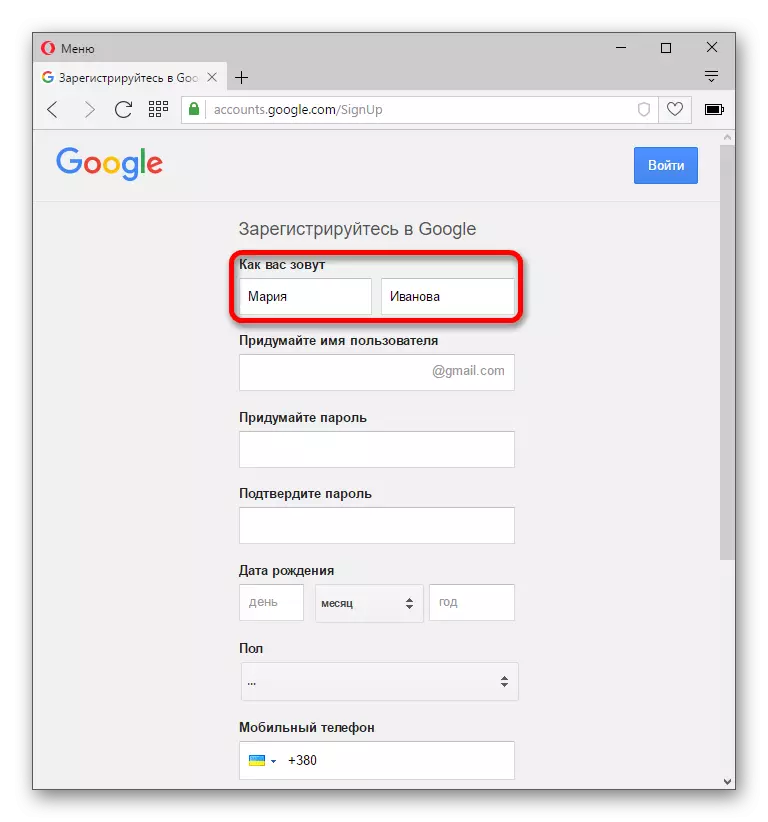

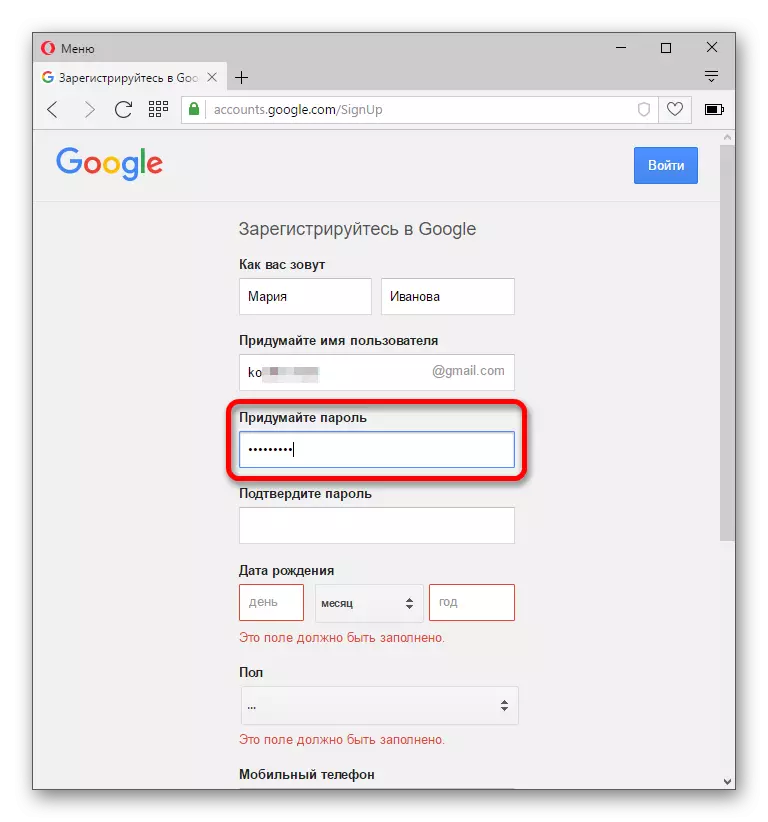
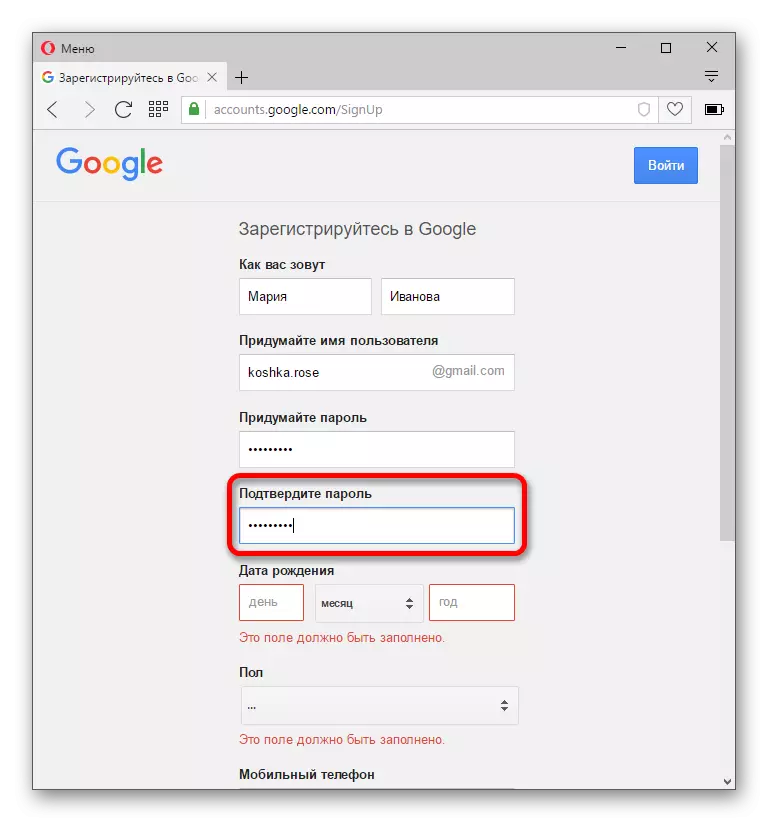
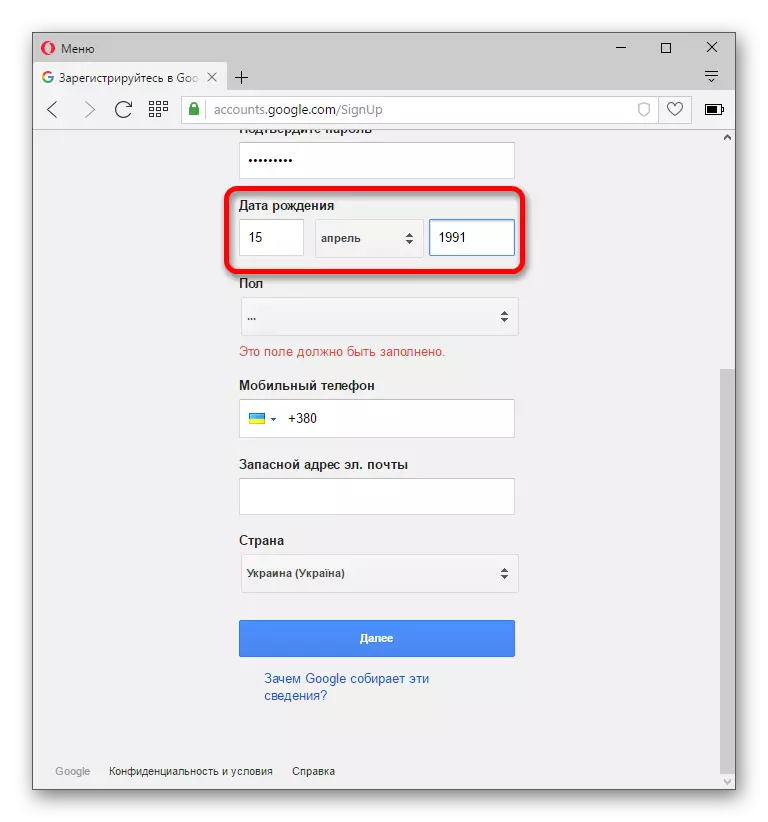
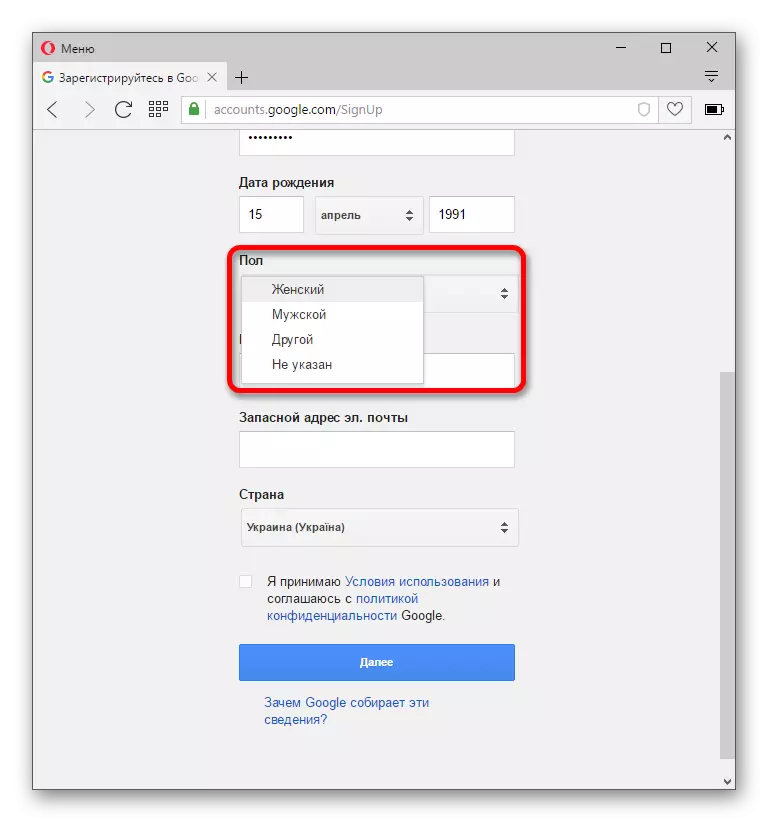
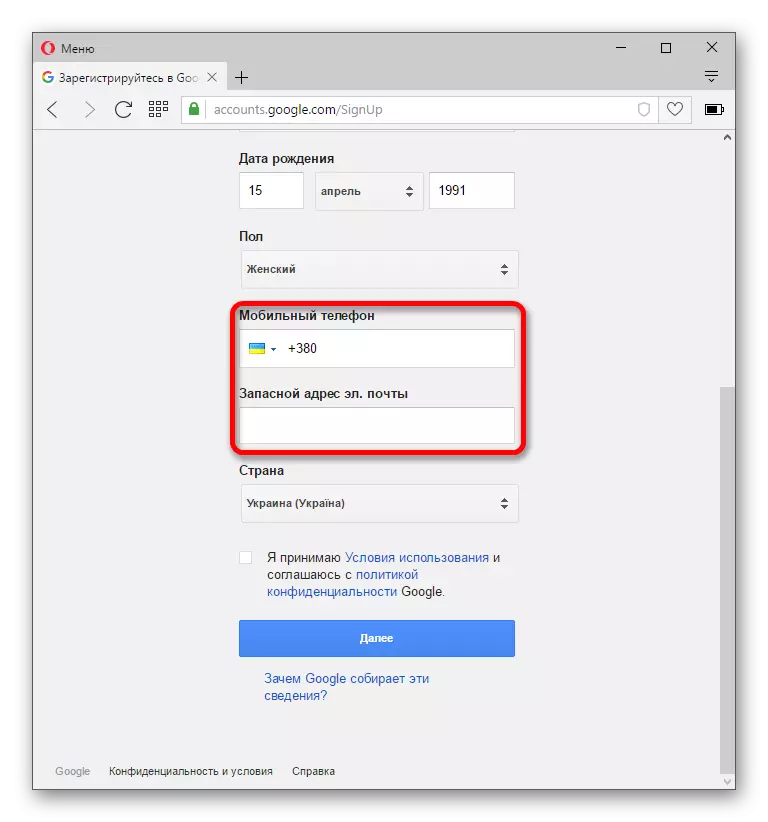
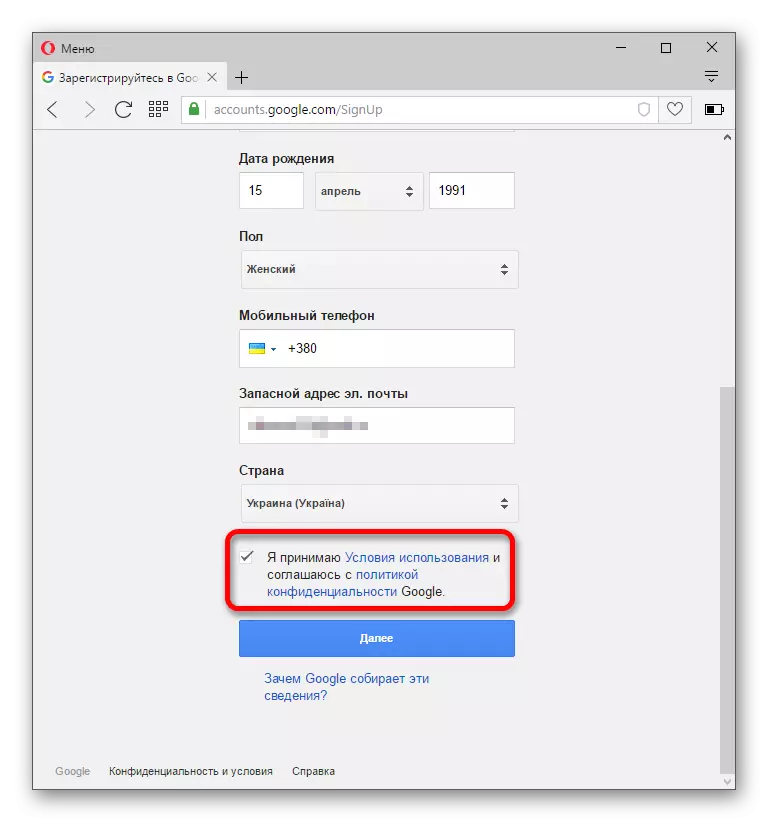
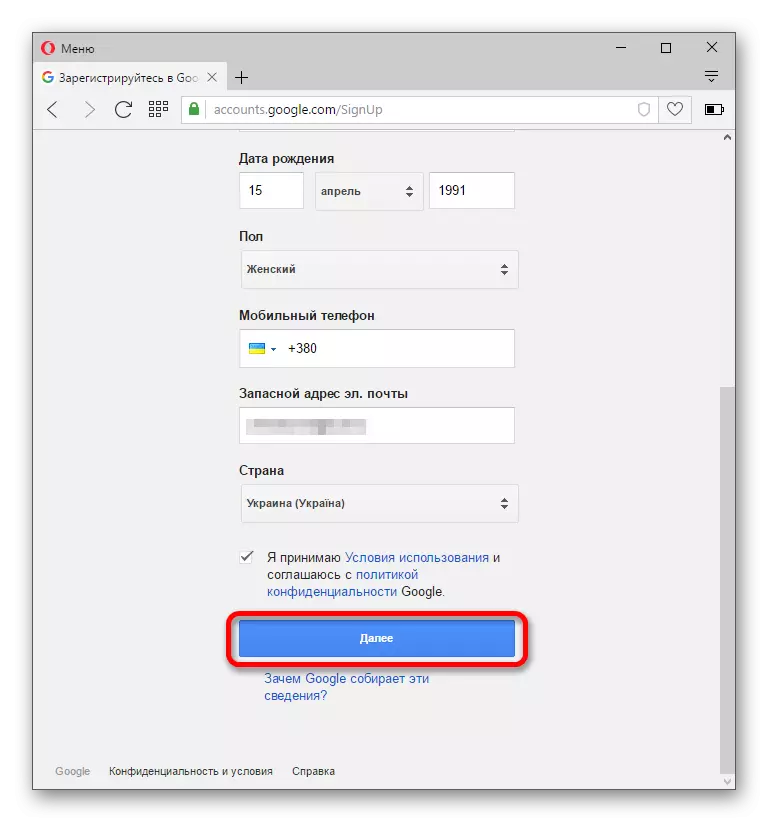
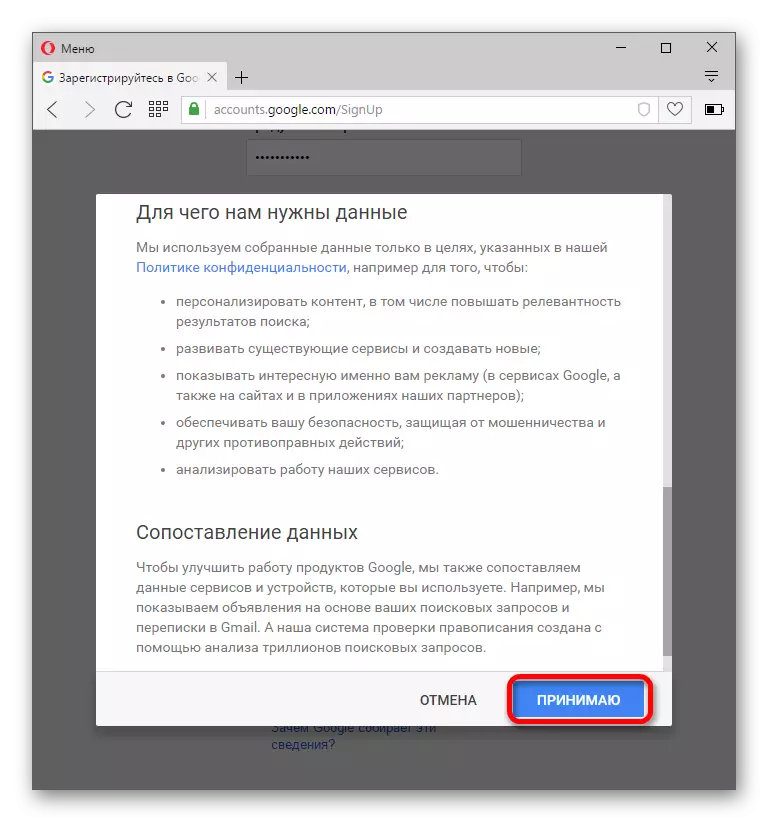
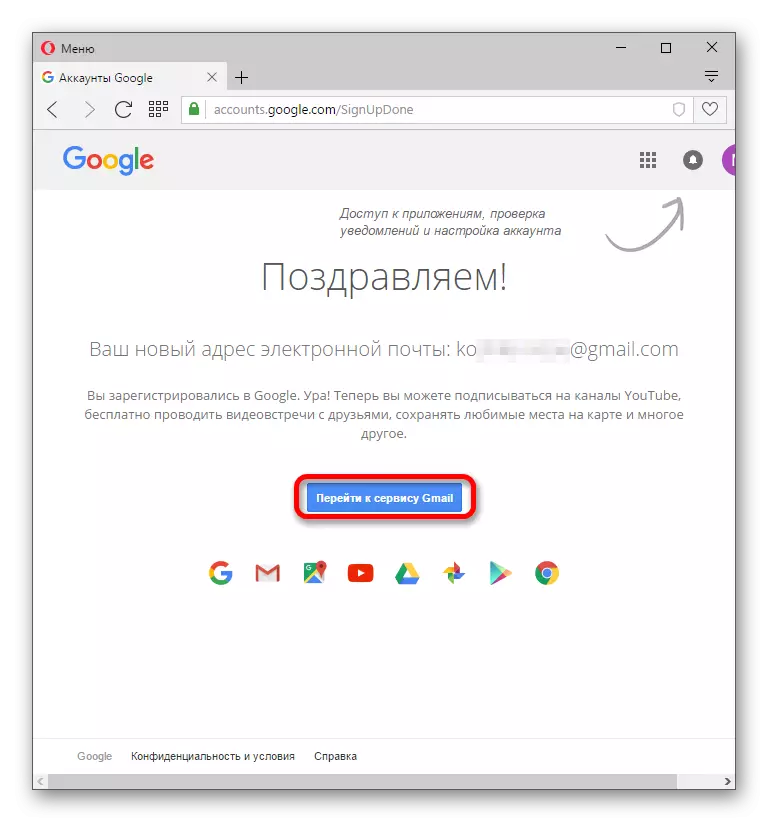

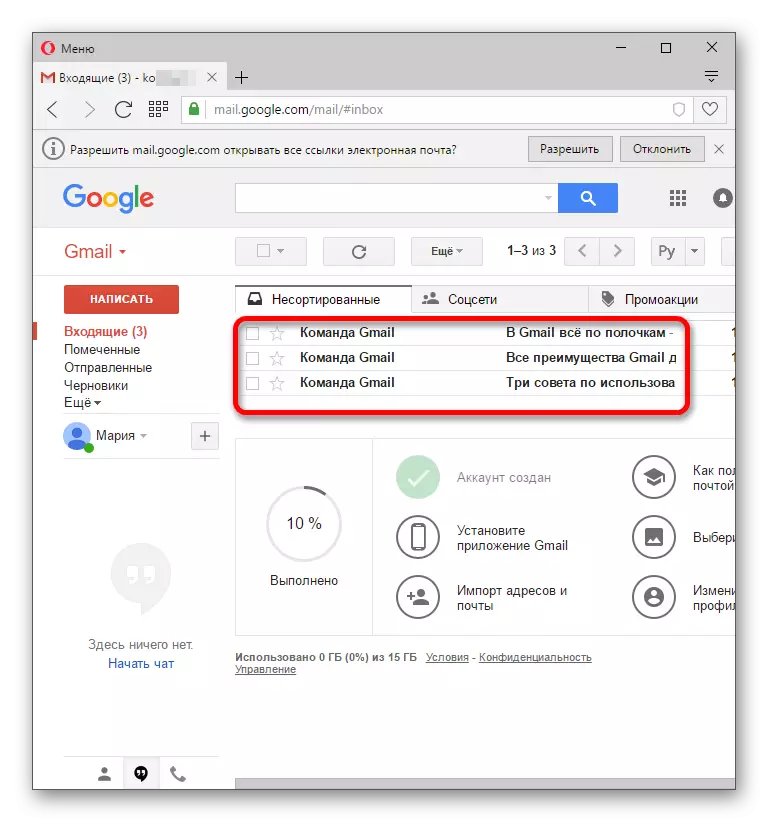
যেহেতু আপনি দেখতে পারেন, একটি নতুন ডাকবাক্স তৈরি খুবই সহজ।
